Промяна на настройките на гласа за приложението Waze

Промяната на настройките на гласа за приложението Waze ще ви позволи да чувате различен глас всеки път, когато пътувате. Ето как да го промените.
Приложението Waze е много полезно, тъй като можете да стигнете до желаното място, без да се изгубите. Никога няма да пропуснете завой, тъй като ви уведомява кога да завиете навреме. Ще чувате гласа, който сте задали, когато сте на дълъг пътуване. Ако сте се наситили на настоящия глас на Waze, добрата новина е, че можете бързо да го смените с друг от интегрираната опция или дори да добавите своя собствен глас. Можете да променяте гласа на Waze колкото често желаете. Продължете да четете, за да видите какви стъпки да следвате, за да промените настройките на гласа за приложението Waze.
Съдържание
Стъпки за промяна на настройките на гласа за приложението Waze
Ще трябва да влезете в настройките на приложението, за да зададете нов глас за приложението Waze. След като отворите приложението, кликнете върху менюто с три линии в горния ляв ъгъл. Когато се появи менюто, кликнете върху Настройки, след това Глас и звук. В раздела Звуци ще видите зададения като стандартен глас на Waze. Щракнете върху него, за да видите пълния списък с гласове на Waze.
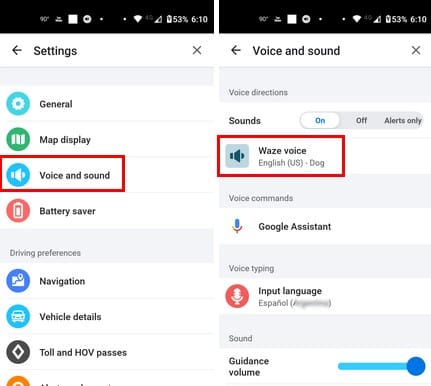
Ще видите дълъг списък с опции на различни езици. Можете да избирате между опции, от 90-те години до Master Chief. Можете да се върнете по всяко време, за да опитате другите. С толкова много забавни опции за избор, вероятно ще сменяте често. Ще откриете вълнуващи опции, като Роджър Федерер, шеги на татко, блокбастър мод и 80-те години аеробика. Ще видите и опция да добавите глас в началото, ако искате да чуете собствения си глас, който ви дава указания към вашите дестинации.
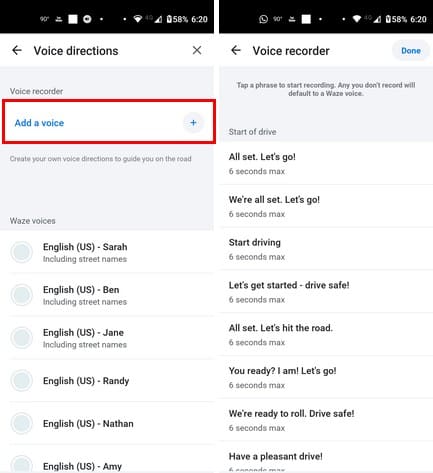
Ако изберете тази опция, ще видите предупреждение за безопасност, което трябва да потвърдите, за да изчезне. Записването на гласа ви за указания при шофиране е нещо, което може да отнеме време, тъй като има много указания, които да се покрият. Всяко указание не може да бъде по-дълго от шест секунди и ще трябва да запишете указания за:
Ако имате специфични указания, които искате да запишете първо, може би тези, които смятате за по-важни, можете лесно да ги намерите, тъй като ще бъдат разделени в секции като:
В долната част можете да се върнете към стандартния глас, ако промените решението си. Също така ще видите опция за изчистване на всички ваши записи, ако не сте доволни от тях. Това е всичко, когато трябва да промените гласа в приложението Waze. Ако харесвате звука на гласа си, знаете, че имате тази опция. Ако забравите да запишете указание, Waze ще използва стандартния глас.
Допълнително четиво
Говорейки за гласови команди, ако трябва да активирате гласовите команди на Oculus Quest 2, ето стъпките, които трябва да следвате. Тъй като е възможно и да се забавлявате с тази технология, ето шест безплатни и забавни приложения за смяна на гласа за Android, за да се освободите от стреса. Ако искате да ускорите аудиосъобщенията, които са твърде дълги за потребители на WhatsApp, ето как можете да го направите.
Заключение
Waze е страхотно приложение и фактът, че предлага дълъг списък с опции за глас, го прави още по-добро. Можете да избирате от различни опции на различни езици. Ако някога предпочетете друга опция, можете да се върнете и да я промените отново. Коя опция на глас избрахте? Споделете мнението си в коментарите по-долу и не забравяйте да споделите статията с другите в социалните мрежи.
Разберете как да се справите с грешката “Aw, Snap!” в Chrome, с списък на ефективни методи за решаване на проблема и достъп до сайтовете, които желаете.
Spotify може да има различни обичайни грешки, като например музика или подкасти, които не се възпроизвеждат. Това ръководство показва как да ги поправите.
Изчистете историята на изтеглените приложения в Google Play, за да започнете отначало. Предлагаме стъпки, подходящи за начинаещи.
Имали ли сте проблем с приложението Google, което показва, че е офлайн, въпреки че имате интернет на смартфона? Прочетете това ръководство, за да намерите доказаните решения, които работят!
Ако се чудите какво е този шумен термин fog computing в облачните технологии, то вие сте на правилното място. Четете, за да разберете повече!
В постоянно променящия се свят на смартфоните, Samsung Galaxy Z Fold 5 е чудо на инженерството с уникалния си сгъваем дизайн. Но както и да изглежда футуристично, той все още разчита на основни функции, които всички използваме ежедневно, като включване и изключване на устройството.
Ако не сте сигурни какво означават импресии, обхват и взаимодействие във Facebook, продължете да четете, за да разберете. Вижте това лесно обяснение.
Уеб браузърът Google Chrome предоставя начин да промените шрифтовете, които използва. Научете как да зададете шрифта по ваше желание.
Вижте какви стъпки да следвате, за да изключите Google Assistant и да си осигурите малко спокойствие. Чувствайте се по-малко наблюдавани и деактивирайте Google Assistant.
Как да конфигурирате настройките на блокера на реклами за Brave на Android, следвайки тези стъпки, които могат да се извършат за по-малко от минута. Защитете се от натрапчиви реклами, използвайки тези настройки на блокера на реклами в браузъра Brave за Android.








